3일만 안 써도 까먹는 깃 명령어.... 진짜 빡대가리..
정리해두고 그때그때 보면서 써야지!!
브랜치 변경
git checkout 변경할브랜치브랜치 생성 및 전환
git checkout -b 생성할브랜치이름브랜치 삭제
- Local 브랜치 삭제
git branch -d 로컬브랜치이름- Remote 브랜치 삭제
git push origin --delete 원격브랜치이름
Merge
- 현재 브랜치가 dev 인데 main 브랜치의 내용을 dev에 반영하고 싶을때
# 현재 브랜치는 dev
git merge main
Local에서 작업 후 add - commit - push 루틴
1.
git add . 혹은 git add 파일명
2.
git commit -m "커밋메세지"
3.
git push origin(원격저장소 이름) 브랜치명
Remote 내용을 Local 로 pull 땡기기 (가져오기)
git pull origin 땡겨올브랜치
Local에서 작업한 내용 처음으로 원격저장소에 올리기
1. 깃 초기화
git init
// git config --global user.email "keung903@naver.com"
// git config --global user.name "honor-sky"
2. Local에서 작업한 내용 모두 add 해주고 commit 해주기 -> local 의 origin 이라는 곳으로 올라감
만약 모든 파일을 한번에 올릴게 아니라 파일별로 조금씩 올리고 싶다면 add 다음에 . 가 아니라 파일이나 폴더명을 써주고 commit 해주면 된다.
git add .
git commit -m "first commit"
3. 원격 저장소 만들기 ( ** 주의할 점!!)
깃허브 페이지에 들어가서 원격저장소를 만들어준다.
그리고 요즘은 원격저장소에 연결하기 위해서는 대부분 인증 토큰이 필요하다.
깃헙 계정의 setting (repository setting 아니고 전체 설정) 에 들어가서 developers -> personal access tokens -> classic token 에서 토큰을 만들어준다.
그리고 반드시 토큰은 어딘가에 저장해줘야 한다. (잊어버리면 제거하고 다시 만들면 됨)
이때 반드시 repo 부분을 다 체크해줘야지 403 에러가 안 나고 정상적으로 연결될 것이다.
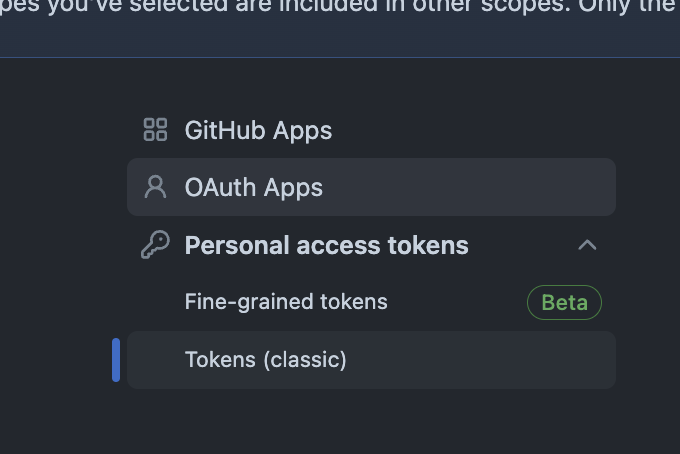
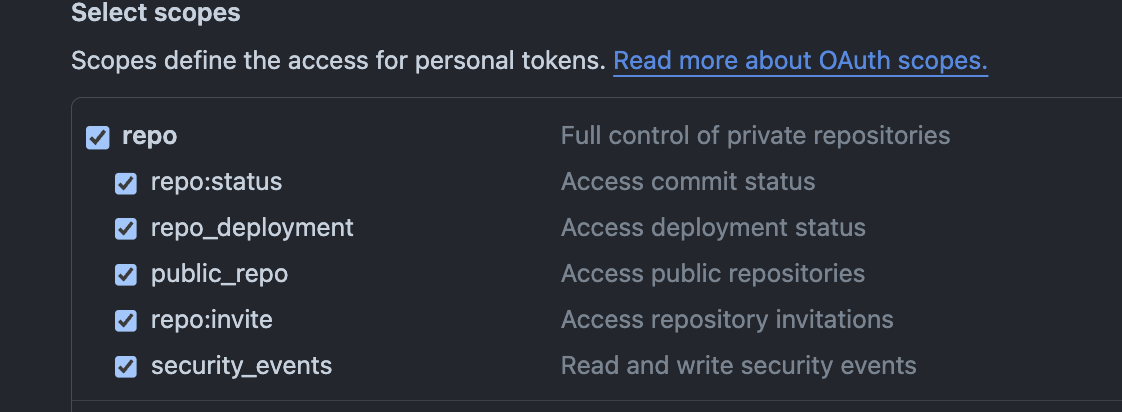
4. Local의 origin 의 내용 본격적으로 remote 저장소에 추가하기
git remote add origin https://github.com/honor-sky/BitCoinWebSocket.git
이 명령어를 치고 나면, 깃허브 userName 과 password 를 입력하는 명령이 뜨는데
이때 userName은 userName 을 그대로 치면 되지만
password에는 위 3번에서 만들어준 토큰을 입력해준다.
5. 원격저장소의 브랜치를 main 으로 설정
(만약 main이 아닌 다른 저장소에 저장하고 싶은거라면 다른 브랜치명 써주면 됨)
git branch -M main
6. origin의 내용을 remote의 main 브랜치로 push 해주기
(만약 main이 아닌 다른 저장소에 저장하고 싶은거라면 다른 브랜치명 써주면 됨)
git push origin +main
원격저장소 Repository를 Local로가져오기
Local에 연결된 원격저장소 연결 끊기
upstream 설정하기
'Git' 카테고리의 다른 글
| [Git / Git Flow] Git Flow 수립 도전기! (0) | 2024.07.18 |
|---|
